Gadgets in Bezug auf einen Computer werden als Minianwendungen bezeichnet, die keine eigenen "Engines" haben, sondern beispielsweise den im System installierten Browser verwenden. Das Ergebnis ihrer Arbeit ist normalerweise das Erscheinen von Fenstern auf dem Desktop, die eine analoge Uhr, Wetter-Widgets, Minispiele usw. enthalten. Das Betriebssystem verfügt über integrierte Steuerelemente für Gadgets, die es insbesondere ermöglichen, diese im Falle des Verschwindens auf den Desktop zurückzubringen.
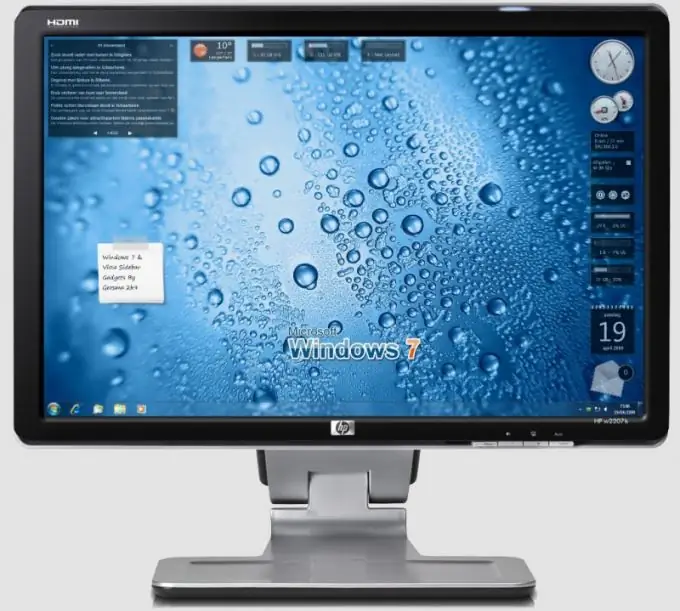
Anweisungen
Schritt 1
Der Grund für das Fehlen von Gadgets auf dem Windows-Desktop kann sein, dass der Benutzer versehentlich seinen Bildschirm ausschaltet. Dies kann auch durch eine Fehlfunktion des Betriebssystems, die Wiederherstellung der vorherigen Einstellungen nach einem "Rollback" des Systems oder umgekehrt durch ein "Upgrade" - die Installation aktualisierter Komponenten - geschehen. In diesem Fall müssen Sie nur die Anzeige von Gadgets wieder aktivieren. Klicken Sie dazu mit der rechten Maustaste auf das Desktop-Hintergrundbild und bewegen Sie den Mauszeiger über die oberste Zeile des Popup-Kontextmenüs. Diese Zeile - "Ansicht" - öffnet ein zusätzliches Untermenü, in dem Sie den Befehl "Desktop-Gadgets anzeigen" benötigen - wählen Sie es aus und ein Häkchen erscheint in der Zeile und die Gadgets kehren zum Desktop zurück.
Schritt 2
Wenn die Schritte im vorherigen Schritt nicht ausreichen, verwenden Sie die spezielle Windows-Systemsteuerungsfunktion. Öffnen Sie das Hauptmenü des Betriebssystems - klicken Sie auf die Schaltfläche "Start" oder drücken Sie eine der beiden Win-Tasten. Der Link zum Starten der "Systemsteuerung" befindet sich in der rechten Spalte des Menüs - wählen Sie ihn aus. Klicken Sie dann auf den Link Darstellung und Personalisierung und suchen Sie den Abschnitt Desktop-Gadgets. Es enthält mehrere Links, darunter "Von Windows installierte Desktop-Gadgets wiederherstellen" - klicken Sie auf diesen Link, und das Betriebssystem erledigt den Rest selbst.
Schritt 3
Sie können den Befehl zum Wiederherstellen von Gadgets "Systemsteuerung" aufrufen, ohne ihn zu starten. Öffnen Sie das Hauptmenü und geben Sie nur drei Buchstaben ein - "Bastard". Als Ergebnis funktioniert die integrierte Windows-Suchmaschine und stellt eine Liste aller Programme und Dateien bereit, die mit diesem Wort verknüpft sind. Im Abschnitt "Systemsteuerung" dieser Liste befindet sich auch der Link "Von Windows installierte Desktop-Gadgets wiederherstellen" - klicken Sie mit der Maus darauf und erhalten Sie das gleiche Ergebnis wie im vorherigen Schritt.






